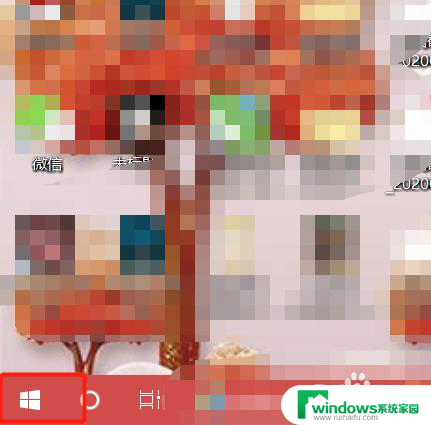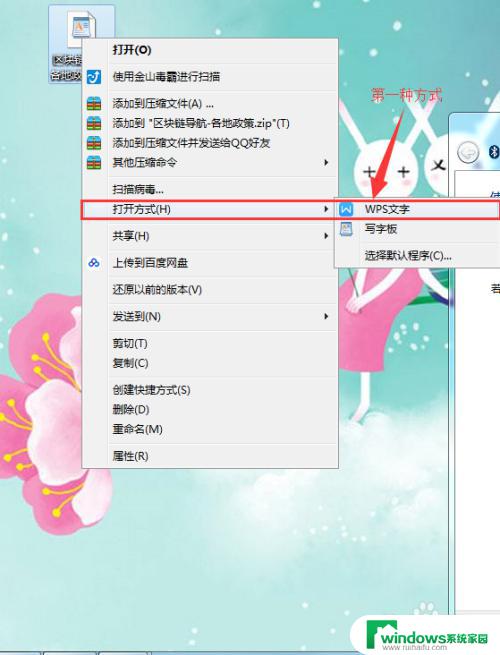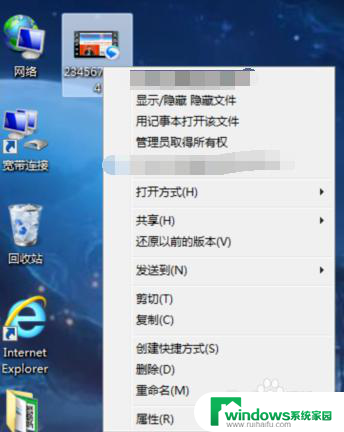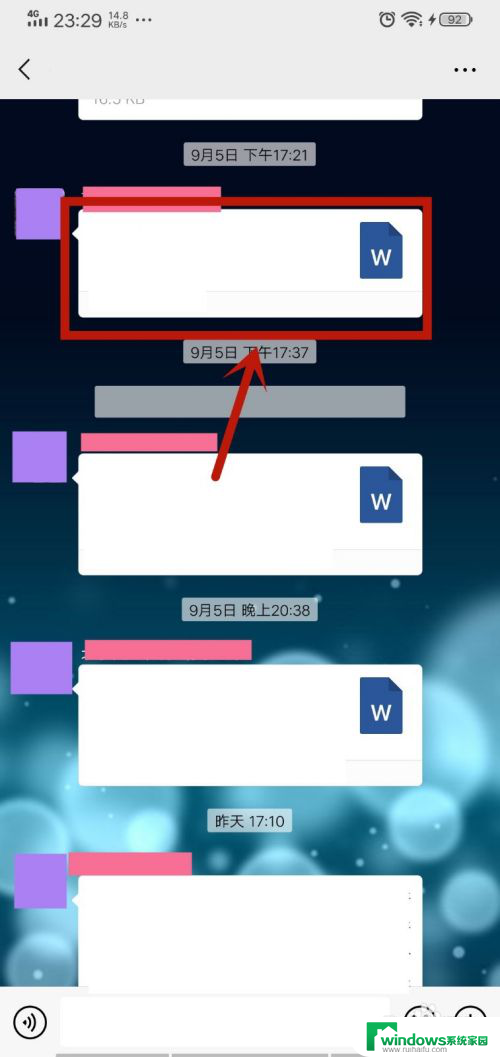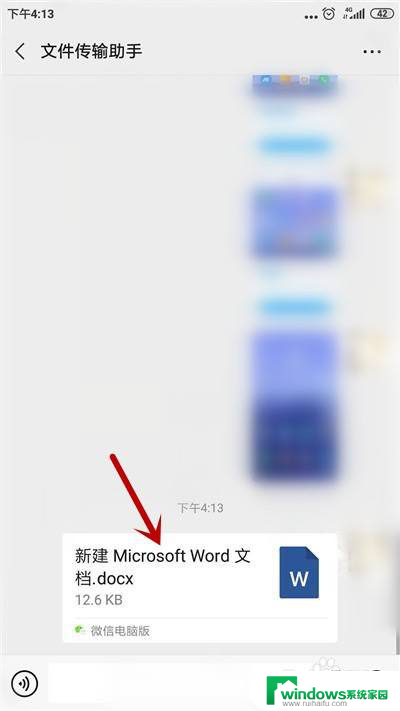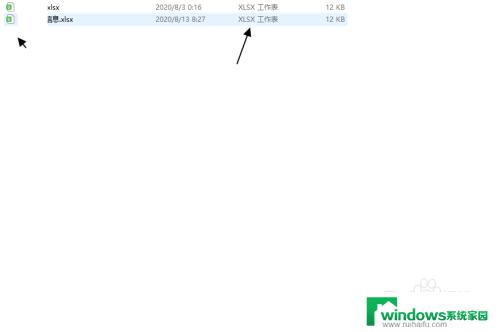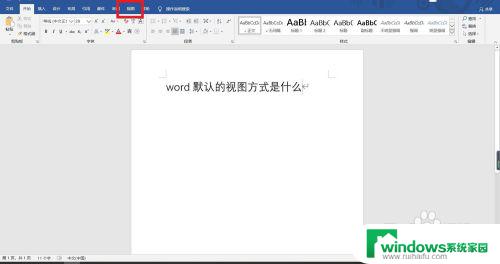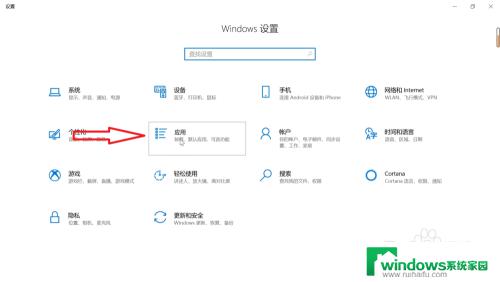Word设置默认打开方式:快速解决文档打开问题
更新时间:2023-06-11 12:37:25作者:xiaoliu
word设置默认打开方式,每个人都有自己最喜欢的电脑软件或者应用,但是有些时候我们需要修改默认打开某些类型的文件的应用,例如我们要打开一张图片,却默认使用了一个不喜欢的图片查看器,这时候我们就需要设置默认打开方式。 设置默认打开方式非常简单,做法如下:右键点击我们想要更改默认打开方式的文件,选择属性然后找到打开方式栏,点击更改就可以选择你想要的应用程序。 这个小技巧非常实用,不仅能让我们更加高效地工作和生活,还能帮助我们更加舒适地使用电脑。
具体步骤:
1.打开电脑进入后,右键点击任意的word文档。

2.点击后,鼠标放置在打开方式上方。
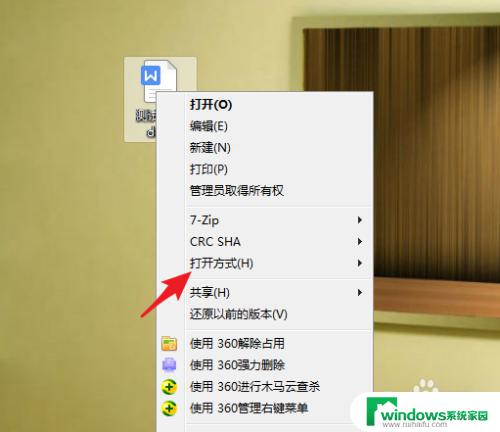
3.在右侧,点击选择默认打开方式的选项。
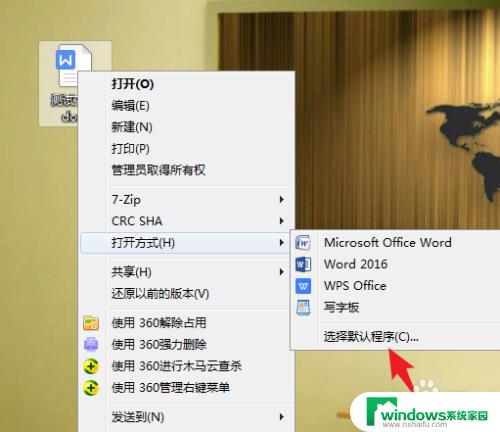
4.点击后,在页面中的程序内。选择需要打开的默认程序。
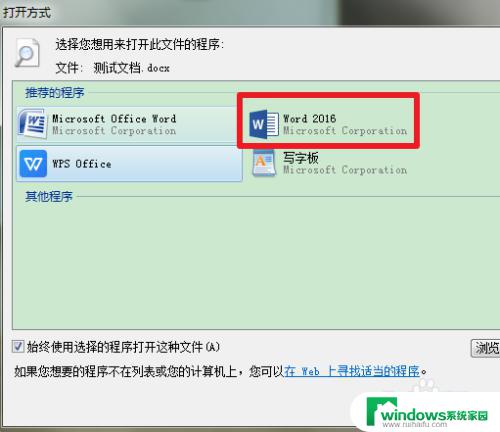
5.选择完毕后,点击下方的确定选项。
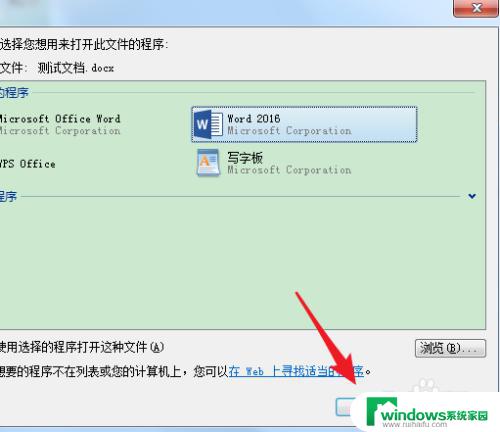
6.确定后,即可使用选择的程序默认打开文档。
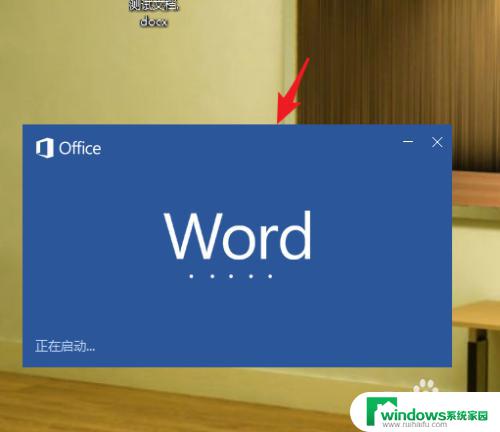
以上是设置默认打开方式的全部内容,如果您还有疑问,请参考以上步骤进行操作,希望这些步骤能对您有所帮助。